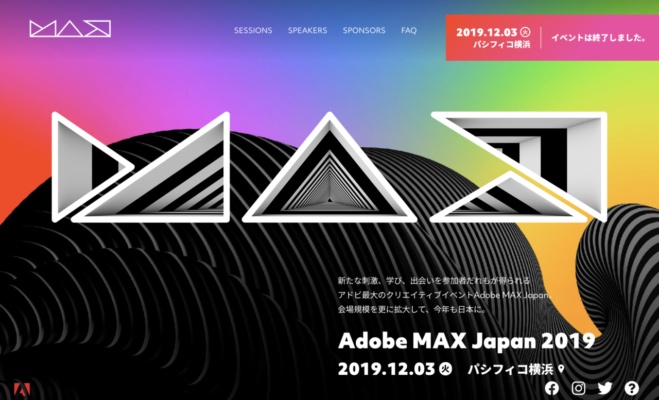
毎年行きたいと思いつつも中々行けなかった Adobe MAX Japan に今年ようやく行って来ました。
新たな刺激、学び、出会いを参加者だれもが得られる
アドビ最大のクリエイティブイベントAdobe MAX Japan。
https://maxjapan.adobe.com/


会場はパシフィコ横浜で、最寄り駅はJR桜木町駅か横浜高速鉄道みなとみらい駅などになります。
僕は宿泊したホテルが桜木町駅すぐにあるワシントンホテルで、このホテルからだと徒歩で20分ぐらい。
会場の中はとても広く、かなりの参加者数でしたが会場内を見て回るのに人が多すぎて移動が辛いといった苦労は特に感じることなく自由に見てまわれました。


朝イチで行くつもりだったのですが、前日深夜に写真撮影へでかけていたおかげで寝坊してしまって、到着したのは12時ぐらいでした。
その時撮影した写真は 川崎工場夜景写真 に上げているのでよければどうぞ。
最初はしばらく会場内をウロウロしつつスポンサーブースを見て回ったのですが、かなり多くのスポンサーブースがあり、どのブースにも多くの人がいて盛り上がりを感じました。
そんな中で足を止めたのが、ストロボやライトシェーピングツールを展開している Profoto さんのブースで、丸いストロボにかなり興味惹かれました。
お話を伺うと、先端の丸い部分は別売りになっていて、他にも着脱可能なパーツとしてカラーフィルター・ソフトバウンスなど、用途に合わせて組み合わせることで必要な光源を自由に作れるというものでした。
この着脱パーツですが、クリックオン磁気マウントを採用していて、力を入れて閉めなくてもしっかりと固定されつつも簡単には外れない仕様になっています。この着脱のときのピタっとハマる感覚がなんとも言えず気持ちよくてすごく欲しくなりました。

また、この製品の特徴として教えてもらったのが連射したときでも遅くならないという点。他のストロボだと連射しているとどんどん遅くなるのですが、この製品は殆どそれを感じることがありません。とおっしゃっていて、それもすごく気になりました。
他のスポンサーブースはこんな漢字で設営されていました。

Adobe XD Short Sessions

メインセッションは会場の橋に大きく場所をとっていて、中央は スポンサーブースや Adobe 製品のブースなどが設営されていて、普段から仲良くしていただいてる池田( @clockmaker )さんや、けんじ( @kenji_clown5 )さんがいらしたので足を止めてセッションを聞くことに。

池田さんのセッションは XD のプラグインを使ってワークフローを改善する話で、フロー上細かな手作業部分をプラグインを作って自動化させるというお話。プラグインを作るには プログラム処理を書く必要があって少しハードルが高くなりますが、毎回行うようなオブジェクトに起こる小数点の削除などは、確かにプラグインで自動化すると時間が短縮できて便利ですよね。
プラグインの作り方については、Adobe Blog で轟さんが記事を書かれていますので、気になった方は是非チェックを。
はじめてのAdobe XDプラグイン開発!定番のHello Worldを表示させてみよう #AdobeXD #AdobeMAX
池田さんはこういったプラグインは今後オープンにいくつもりとおっしゃっていたので、是非チェックしておきましょう!

けんじさんのセッションはすでに何度か聞かせてもらっているものの、プレゼンが非常に上手で面白いので今回もじっくり聞かせていただきました。
内容は、キーボードやゲームコントローラーを利用したプロトタイピングのお話で、ざっくりと概要をお伝えすると過去の XD アップデートにより、これまではマウスの操作を基本とした操作だったものが、それ以外のデバイスでプロトタイプを操作できるようになったことで、よりアクセシビリティについて考えられるようになった。というものです。
けんじさん自身の話を聞いていると、ご本人がソニー・インタラクティブエンタテインメントで Web デザイナーをされているだけあって、Web や モバイルアプリケーション を開発する業界だけでなく、それこそゲーム画面の UI や UX をデザインするときに XD を利用するケースも増えてるのだろうと想像が付きますし、以前よりも多業種で XD を利用されているんだなあと感じたセッションでした。
メインセッション
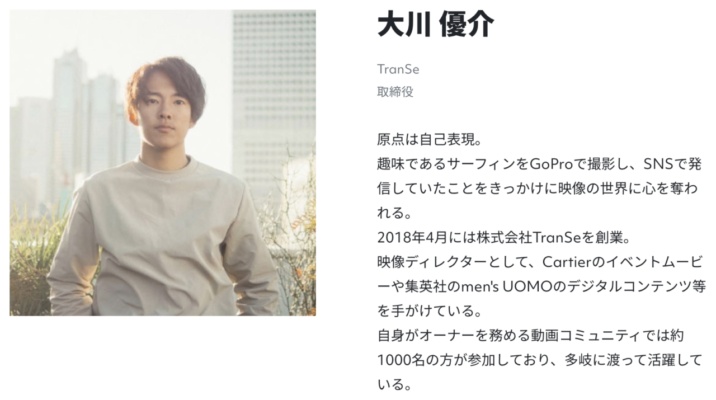
今回興味あったのは主に動画やアニメーションに関することで、メインセッションで見たのはそれらに該当するものばかり。
スマホとPremiere Rushでここまでできる!次世代動画クリエイター 大川優介が伝授する動画制作術
大川優介さんによるPremiere Rush のセッションで
- どういう動画を作っているかの作例紹介
- 実際に動画編集を行うライブ編集
という構成で、PCで作っている事例と、スマホで撮影してそのまま編集をしている事例を見せていただいて、そのクオリティに魅力を感じました。
特にスマホで編集しているものを見たあとで、ライブで動画編集をして見せてくれたので、どうやって動画を編集するのか悩む人にとっても、わかりやすいセッションだっと思います。
僕自身は普段 Mac で Premiere Pro を使って編集しているのですが、スマホですぐに撮影して編集するのは面白い!と感じて、すぐに Premiere Rush を iPhone にインストールし、事前に撮っていた動画を編集してみました。
レタッチ事態は直感的にサクサクできるので、非常に気持ち良いです。
タイトルのエフェクトも最初から用意されているテンプレートがいくつかあって、それを選ぶだけでかっこいいものが簡単に作れます。
ただ、テキスト事態の編集で難点を感じたのがテキストをペーストすることができない点。
その場でテキストを入力するにあたっては申し分ないのですが、施設名称など間違えないよう公式サイトからテキストをコピーしてきてペーストしたかったのですが、テキストのオブジェクトを何回タップしてもペーストのメニューが出てこなくてそれが叶いませんでした。
これはバグなのか僕の端末がおかしいのかわかりませんが、バグであればここは改善してほしいなあというところです。
あと純粋にスマホでテキストを範囲選択して一部分文字を入力し直すとかはやはりやりづらいですね。これは端末の仕様上どうしてもマウスとキーボードの操作のほうが早いなと感じました。
読み込んだ動画データを切ったり貼ったり、速度を変えるといった動画編集はものすごく簡単にできて便利です。
トップ映像ディレクターが語るアイデアの生み方から編集まで
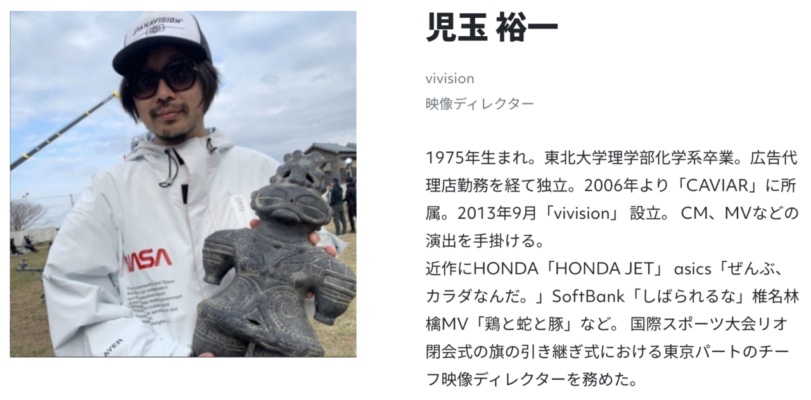
児玉 裕一さんのお話は色々刺さるものが多かったです。
まず絵コンテをどう共有するかという点で、利用しているソフトが Premiere Pro という点。
最初聞いたときはどういうことなのだろう?と非常に疑問でしたが、話を聞いていると非常に納得することが多く、これは真似したいと感じました。
- 動画の構想を練る場合、まず音楽を聞くところから始める
- 音楽に合わせて、どう見せるかを考えながら絵コンテを書いてスクリンショットを撮る。(アナログで書いてスマホで撮影)
- Premiere Pro に音楽データを載せて、絵コンテをタイムラインに載せていく
- それを共有してカメラマンに撮影を依頼する
撮る動画にどんな音楽を載せるのかを考えることが多いですが、音楽が提供されてそれに対して動画でどう見せるかは、さすが CM や MV を作る現場!と感じたことと、これは逆に普段動画を作る練習の段階でも先に音楽を決めて動画をどう作るかを考えるのはとても楽しそうだと感じました。
そしてそれを Premiere Pro で並べるのは確かに効率良いですよね。
絵コンテを順番に並べるよりも管理がしやすいし、説明もしやすい。説明される側も、このシーンでどういう動画を見せたいとか、何秒の動画が必要かがわかりやすくて、コミュニケーションが取りやすいだろうことが想像できました。
After Effectsで始めるモーショングラフィックス 〜はじめの1,2,3歩
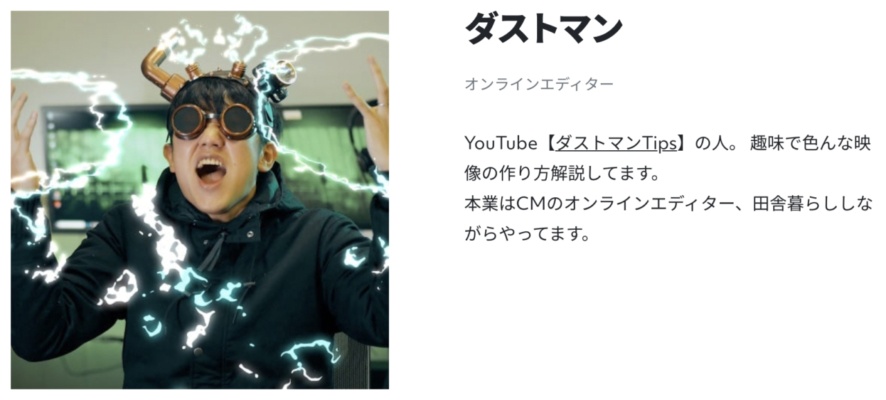
YouTube で After Effects の映像制作ノウハウを配信されているダストさんのセッション。
時々勉強に利用しているのですが、解説がすごくわかり易いのでこれから After Effects を触ろうとお考えの方は是非 YouTube チャンネルを見てみてほしいです。
特におすすめなのがホログラムエフェクトなんですが、その中で金魚を使ったホログラムエフェクトというのがあって、それはすごく神秘的な SF 映像作品が作れるので是非見てほしいです。
SFの定番!ホログラムエフェクトの作り方【After Effects チュートリアル】:YouTube
セッション自体はレベル初級ということで、これから AfterEffects を触ってみようと考えている人にとってわかり易い講座で、オブジェクトの変形や波形のアニメーションの話が中心でした。
アニメーションを見てそれを再現しようと思っても、これどうやったらいいんだろう?という疑問が結構出てくるんですが、それを解決する考え方なんかも話に盛り込んであって、この考えを最初に紐どいて於けば、自分でやってみるときの大きなヒントになるんじゃないかな?と感じました。
あと特徴的だったのが、エフェクトを表現するときにとにかく擬音を使いまくるところ。
ギュイーンとかギューンとか、聞いてると面白くて、でもそれがなんとなく何をしようとしているか伝わってきてキャッチーでわかり易い話し方をされるなと感じました。
Web サイトの制作でもアニメーションを実装しないといけない場合に、擬音で表現してそれが中々うまく伝わらない事が多々あると思いますが、セッションの場合は情報0の状態から擬音を使うのではなく、アニメーションを見せながら解説の言葉としての擬音なので、これが伝わらないということはなかったと思います。
あくまで、出来上がるものがわかっている事が前提条件ですね。
ビアバッシュ

メインセッションのタイムテーブルが終わったあとはビアバッシュの時間。ビアバッシュというのは Beer(ビール)と Bash(にぎやかなパーティ)をあわせた言葉で、ようはお酒や食べ物を持ってわいわい騒ごうというものです。この言葉はシリコンバレーのエンジニア文化から発生したものだとか。
【エンジニア必見】ビアバッシュの意味とメリット・準備すること:スペースマーケットマガジン
参加者は参加パスを見せると2杯までドリンクがもらえるので、これを持って飲みながら交流できることと、当日はオリジナルのカクテルが飲める事もあって結構人気なコンテンツになっています。
ただ、人気すぎてこれを飲むためには長蛇の列を並ばないといけない。僕は断念してソフトドリンクをいただきました。
本編の申込者が今年は5,300人という多さから、ビアバッシュも相当の人数ですごい盛り上がりでした。
初めて合う人、久しぶりに会う方などたくさんの方と交流できてものすごく楽しかったです。こういうのは同窓会に近いものがありますね。
大きなイベントだと全国各地から人が集まるので、普段中々会えない人と合うことができるので、こういったコンテンツも参加する目的になってていいなと思います。オンライン上でやり取りはしているけど、リアルで会って話すのはやっぱり楽しい!
ビアバッシュは交流の他にスポンサーからのプレゼントや Adobe オリジナルグッズがあたる抽選会などもあって大盛りあがりでした。
そして最後に、轟さんから来年の Adobe MAX Japan 日程発表

来年は 2020年11月24日で、会場は今年と同じくパシフィコ横浜とのことです。
今年行った人も、行こうか悩んでる人も、ぜひ来年は参加しましょう!
僕は来年ここで喋ってみたい!
おまけ
終わった後飲みに行こうという何人かで話していて、他にAdobe XDUG( XDのユーザーグループ https://xdug.jp/ )の人たちも飲みに行くという話が上がっていたので、一緒に行けばいいんじゃない?という話から、気づくと60名ぐらい集まって飲んでました。

前日も 北村たあ( @tah_timing )さんに前夜祭をお願いして開いてもらって参加したりとかなり濃い2日間でした。
みなさんありがとうと、おつかれさまでしたと、また来年会いましょう!
2日間のツイートをまとめました。合わせてどうぞ!
Adobe MAX Japan 2019 まとめ:togetter



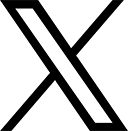

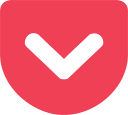


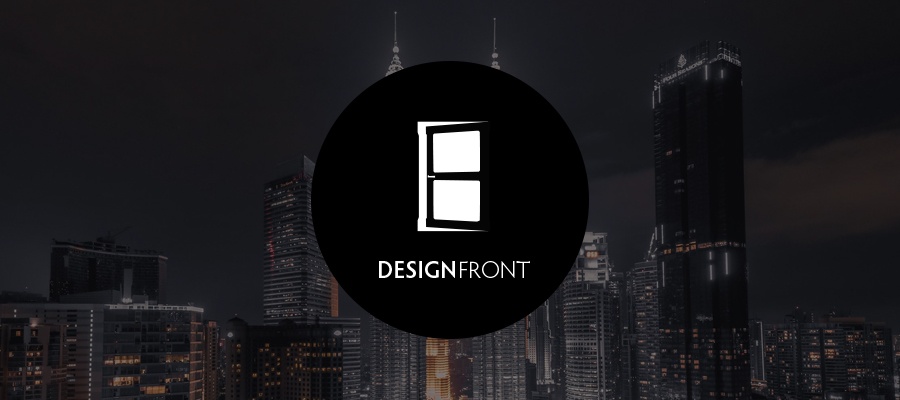
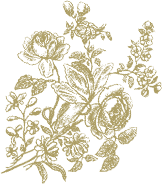
Comments